インスタの消えるメッセージを戻す方法
インスタグラムのDMでは、「消えるメッセージモード」という機能があります。これは、やり取りしたメッセージがチャットを閉じると消えてしまうというものです。スクリーンショットを撮れば「スクリーンショットを撮りました」という通知がでるので、秘密を守りたいというよりは、すぐに消えてもいいような気軽な内容のやり取りに使うことが多いかもしれません。今回はこの消えるメッセージモードで見逃してしまったメッセージを読むにはどうするかを、設定方法や戻し方についても交えながら紹介します。
方法1.インスタのデータリクエスト機能を活用する
まず、インスタグラムにあるデータリクエスト機能を使う方法です。プロフィールメニューから「アクティビティ」を選び、一番下に「個人データをダウンロード」というメニューがあるので選択します。ここでダウンロードをリクエストすると、例えば写真やメッセージだけをダウンロードすることができます。これは4日に1回利用できる機能です。ダウンロードまでには最大で14日かかります。受信したら、そのデータをインスタグラムで読み込み、アーカイブから確認します。
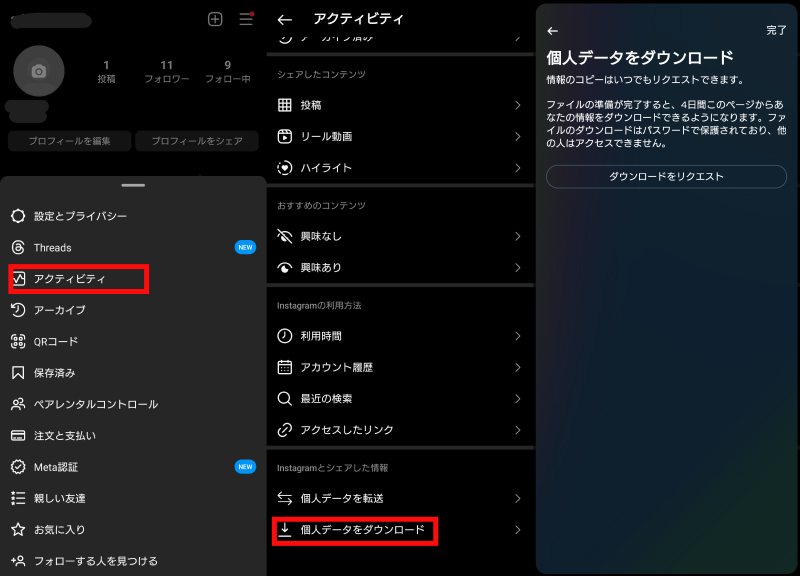
方法2.インスタとFacebookアカウントの連携を活用する
インスタグラムはFacebookと連動しています。Facebookとインスタグラムを連動させている場合、インスタグラムで送信したDMはFacebookでも確認できます。Facebookのメッセンジャーを起動し、そこから削除した項目を確認して、データが残っていないかどうかを確認できます。
方法3.消えたメッセージを受信者に転送してもらう
メッセージのやりとりをしていた相手が、スクリーンショットなどで画像としてメッセージを保存しているかもしれません。相手に差し支えなければ、保存していないかどうかを確認し、持っているようであれば転送してもらいましょう。
方法4.iCloudからインスタの消えるメッセージを復元する
iCloudで頻繁にバックアップを取っている場合であれば、インスタグラムの消えるメッセージを復元できるのでしょうか。例えば、1時間前に取得したバックアップがiCloudにある場合、iPhoneの中身をすべて消し、iCloudバックアップから復元すれば、1時間の間に起きた変更はすべて元に戻すことができます。しかし、消えるメッセージモードで書かれたメッセージは、チャット画面を閉じると消えてしまうため、この方法では復元できない可能性が高いです。
方法5.データ復元ソフトでインスタの消えるメッセージを戻す
データ復元ソフトを使えば、このようなバックアップを試さなくても、端末内にデータが残っていないかどうかを確認することができます。UltDataを使うと、端末の内部をスキャンし、私たちの目に見えない場所に保存されている過去のデータを確認できます。
-
使い方は、UltDataをスキャンし、「iOSデバイスから復元」を選択します。

-
その後、USBケーブルとiOS端末を接続し、スキャンするときにインスタグラムのメッセージと添付ファイルを選択します。スキャンが終わると、内容が一覧で表示され、プレビューで確認できます。

-
プレビューで確認した中に、必要なデータがあれば、「復元」をするとPCに保存することができます。

インスタに関連する人気トピック
その他、インスタグラムの消えるメッセージモードについての説明を載せます。
質問1.インスタの消えるメッセージモードを戻す方法は?
インスタグラムの消えるメッセージモードは通常のDMの画面で、下から上にスワイプすると画面が黒くなり、消えるメッセージモードになります。戻し方は、同じく下から上にスワイプすると「リリースして消えるメッセージモードをオフ」が表示されます。これが出てこないのに、DMの画面が黒い場合は、もともとの表示設定がダークモードになっていないかどうかを確認してください。通常の表示がダークモードの場合、区別が難しいので、消えるメッセージモードをオフが表示されるかどうかで判断してください。
質問2.インスタの消えるモードのスクショは相手にバレますか?
インスタグラムの消えるメッセージモードでスクリーンショットを撮ると、相手に通知されます。
まとめ
今回は、インスタグラムの消えるメッセージモードについて戻し方も含め解説しました。このメッセージは消えてしまうことが多いので、本当に重要なものであれば、意識してスクリーンショットを撮るなりして保存しましょう。消えるメッセージモードのメッセージに関してはデータが端末に残るのかどうかは今後の仕様変更にも関わると思いますが、データが残る場合はUltDataのようなデータ復元ソフトを使うととても便利です。このようなソフトがあることは覚えておいて損はありません。ぜひ使ってみてください。
- 初心者にも優しい、失われたデータを安全かつ選択的に復旧
- iCloudバックアップファイルの抽出・復旧を業界最高水準で実現
- 連絡先・写真・動画・LINEのメッセージなど、35種類以上のデータが復元・抽出








(0 票、平均: 5.0 out of 5 )
(クリックしてこの記事へコメント)